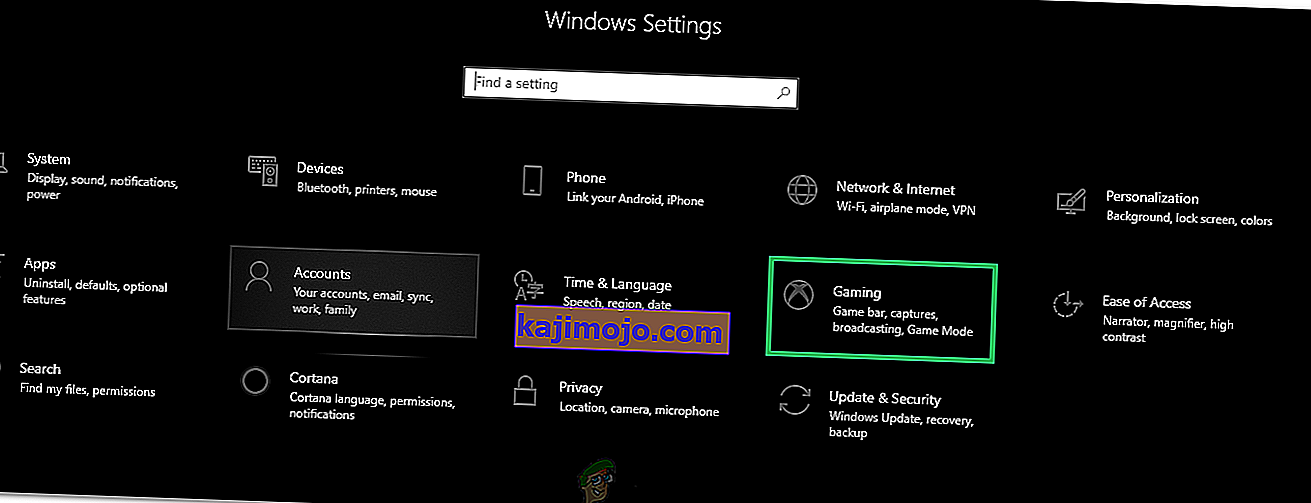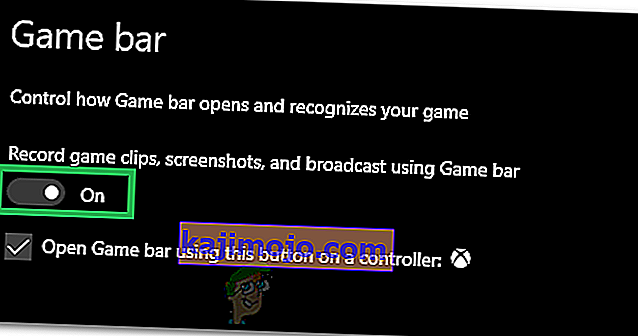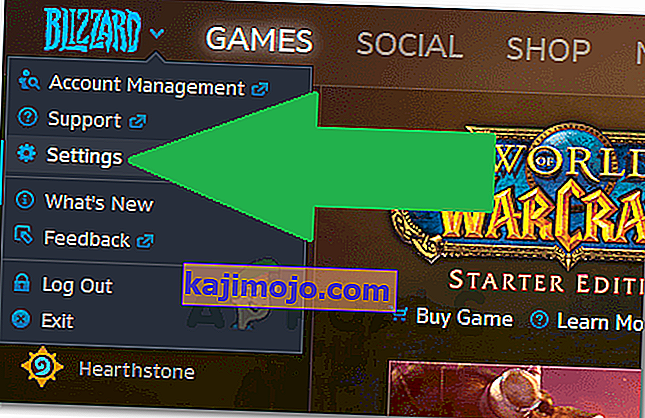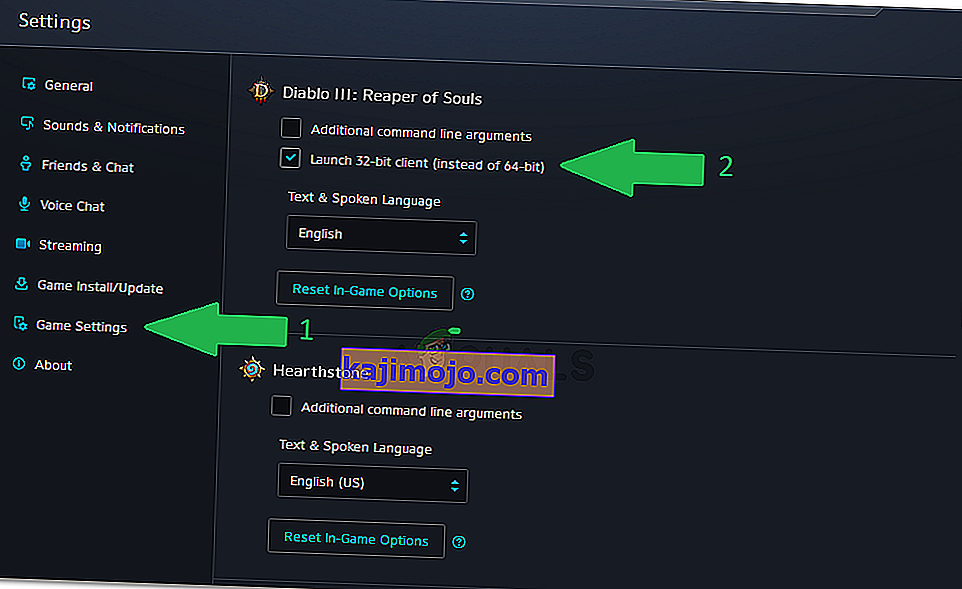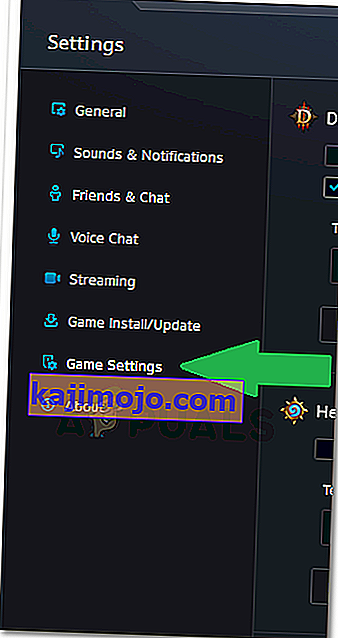„ Diablo III ei suutnud D3D-d initsialiseerida. Uuesti proovimiseks klõpsake nuppu OK ”. Selle käivitamisel ilmnes tõrge, mis on põhjustatud arvutitarkvaraga ühildumatusest. See võib olla ka monitori ületamise tulemus, mis ületab selle võimekust.

Mis põhjustab “Diablo III ei suutnud D3D-d initsialiseerida. Uuesti proovimiseks klõpsake nuppu OK? Viga?
Pärast probleemi uurimist leidsime, et põhjused on järgmised:
- Kiirendatud värskendussagedus: mõnel juhul võib kasutaja kiirendada värskendussagedust. See võib takistada mängu nõuetekohast käivitamist ja põhjustada selle tõrke, kuna monitori kiirendamine üle soovitatud piiri võib mõnikord rikkuda mõne kuvadraiveri ja komponendi funktsionaalsust ning takistada graafikaprotsessori korralikku toimimist.
- Game DVR: Windows 10-s teatasid mõned kasutajad, et Game DVR-i keelamine vabanes nende jaoks probleemist. Seetõttu on selle mängu mängimisel soovitatav hoiduda Game DVR-i lubamisest, kuna nende vahel võib olla ühilduvusprobleeme.
- 64-bitine režiim: Mõnikord võib mängu funktsionaalsus katki minna, kui käitate seda 64-bitises režiimis ja see ei pruugi selles käivituda. Kasutada saab kahte tüüpi režiime, st 64-bitine ja 32-bitine režiim.
- Täisekraanirežiim: mõnel juhul võivad kasutajad proovida mängu käivitada täisekraanrežiimis, mille tõttu tõrge käivitatakse. Seetõttu on soovitatav hoiduda selle käivitamisest täisekraanrežiimis, kui see ei käivitu.
Pärast põhjuste mõistmist liigume nüüd lahenduste poole.
Lahendus 1. Monitori värskendussageduse tagastamine
Kui olete oma monitori värskendussageduse ületanud toetatud piiri, võib selle tõrke käivitada seetõttu, et graafikaprotsessor ei suuda töötada kiiremini kui monitori toetatav. Seetõttu on tungivalt soovitatav tühistada kõik värskendussagedusele tehtud muudatused ja viia see tagasi normi piiresse. Võimalik, et kasutasite kõrgema värskendussageduse saavutamiseks iseseisvat tarkvara või draiveritega kaasas olevat GPU-tarkvara.

2. lahendus: Game DVR-i keelamine
Game DVR võib põhjustada mänguga mõningaid ühilduvusprobleeme, mille tõttu ei pruugi mängu teatud aspekte käivitada. Seetõttu keelame selles etapis Game DVR-i. Selle eest:
- Press "Windows" + "I" nuppe, et avada seaded.
- Vajuta "Gaming" ja valige "Game Bar" vasakul paneelil.
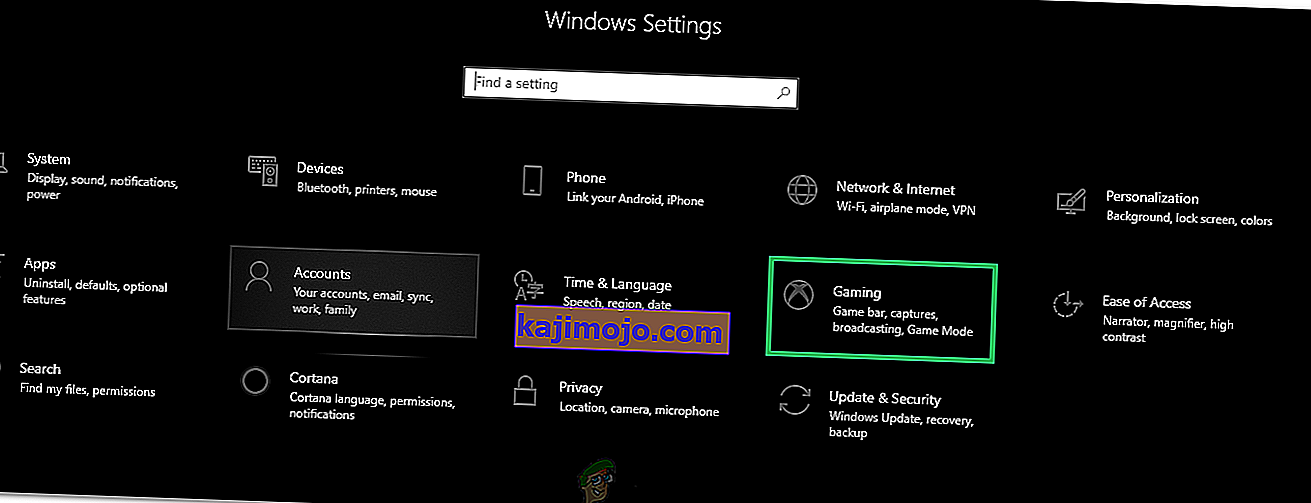
- Selle väljalülitamiseks klõpsake lülitil .
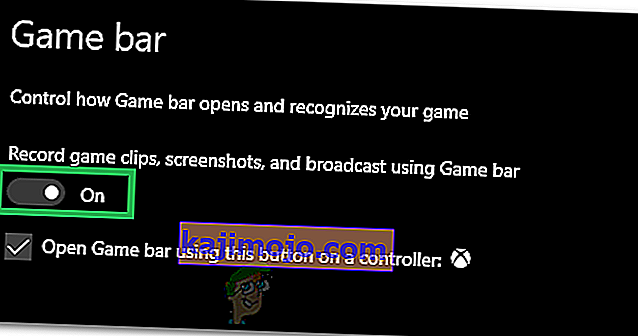
- Kontrollige , kas probleem püsib mänguga.
3. lahendus: käivitamine 32-bitises režiimis
Mõnikord ei pruugi mängu 64-bitises režiimis käivitada, seetõttu käivitame selles etapis Diable III 32-bitises režiimis. Selle eest:
- Avage Blizzardi klient ja valige Diablo 3.
- Klõpsake vasakus ülanurgas ikooni „Valikud“ ja valige „Seaded“.
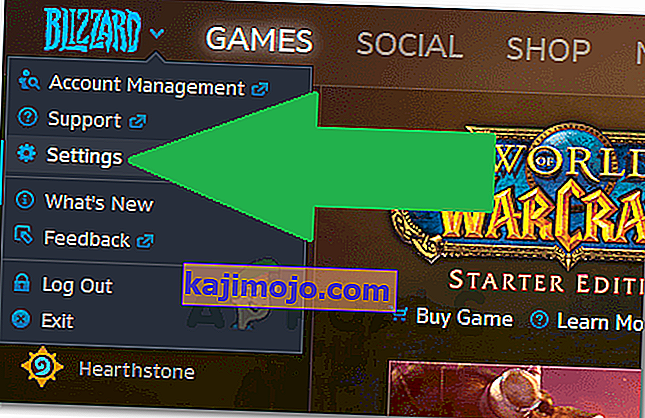
- Klõpsake valikutel „Mängu seaded“ .
- Märkige valik „Käivitage 32-bitine klient” .
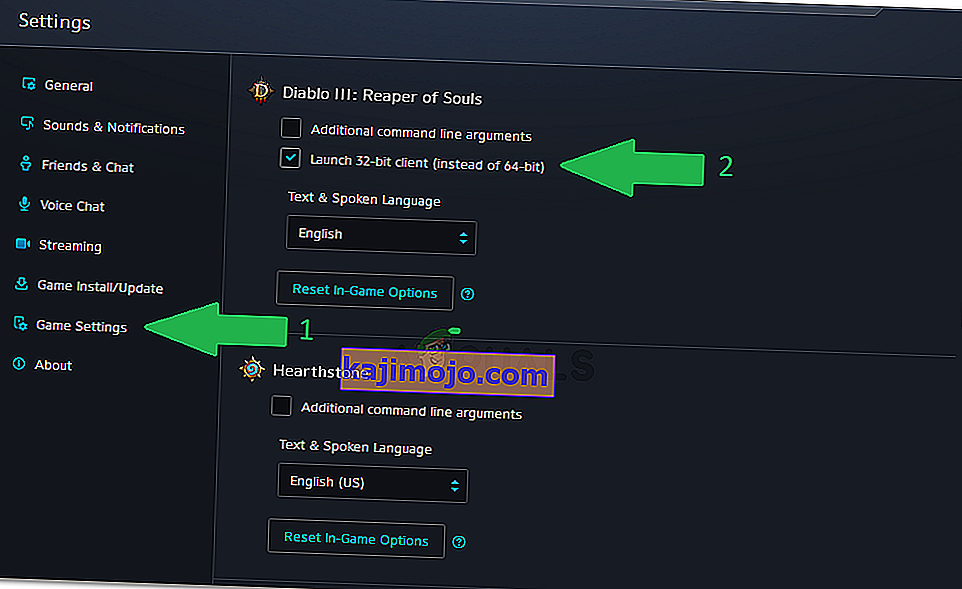
- Klõpsake nuppu „Valmis“ ja taaskäivitage mäng.
- Kontrollige , kas see lahendab mängu probleemi.
Lahendus 4. Töötage tuulerežiimis
Mõnikord võib mängu käivitamine režiimis „Täisekraan” režiimi „Täisekraan” asemel probleemi kõrvaldada ja mängu tavapäraselt käivitada. Seetõttu käivitame selles etapis mängu Windowed FullScreen režiimis. Selle eest:
- Avage klient ja valige Diablo 3.
- Klõpsake valikul „Valikud“ ja valige „Mängu seaded“.
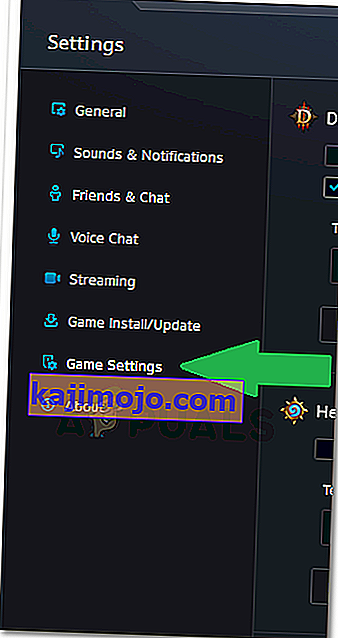
- Märkige ruut „Täiendav käsurida” ja tippige järgmine käsk.
-aknal
- Klõpsake nuppu „Valmis“ ja käivitage mäng.
- Mäng käivitab aasta aknarežiimil, saate muuta seadeid, "Akna Täisekraan" alates -mängu seaded parema kogemuse.